Apprenez à empêcher Apple Music de jouer automatiquement
Lorsque vous êtes en train de faire votre tâche ou que vous parcourez votre bibliothèque musicale dans Apple Music, puis qu'Apple Music peut jouer automatiquement, les choses peuvent devenir incontrôlables. C'est pourquoi les utilisateurs voudraient comprendre comment empêcher Apple Music de jouer automatiquement. Lorsque vous avez l'intention d'arrêter la lecture automatique, cela signifie qu'une fois qu'un album ou une chanson est terminé, Apple Music ne continuerait pas.
Il s'agit d'un paramètre par défaut selon lequel la lecture automatique est activée dans Apple Music. Cela signifie que les chansons d'Apple Music continueront à jouer une fois que votre téléphone sera connecté à un autre appareil. Dans cet article, nous allons découvrir les étapes à suivre pour empêcher la lecture automatique d'Apple Music au cas où vous ne l'auriez pas autorisé.
Contenu de l'article Partie 1. Conseils importants pour empêcher Apple Music de jouer automatiquementPartie 2. Apprendre à empêcher Apple Music de jouer automatiquement sur votre iPhonePartie 3. Écoutez Apple Music facilement !Partie 4. Pour résumer tout
Partie 1. Conseils importants pour empêcher Apple Music de jouer automatiquement
Avant d'aborder les étapes sur la façon d'empêcher Apple Music de jouer automatiquement sur un iPhone, nous allons vérifier les conseils sur la façon dont nous pouvons le faire ci-dessous. Lorsque vous avez connecté votre Apple Music à un haut-parleur, un système de voiture ou même sur une paire d'écouteurs, Apple Music démarrera automatiquement. Si vous ne voulez pas rencontrer le dilemme, voyons les astuces que nous pouvons essayer d'envisager.
Vérifiez vos écouteurs
L'un des conseils que vous pouvez essayer est de surveiller vos écouteurs. La plupart des écouteurs vous permettent de contrôler votre musique sur votre iPhone, et cela apparaîtra également comme si les applications jouaient automatiquement par elles-mêmes.
Commencer à désactiver le transfert
Vous devez savoir que l'iPhone d'Apple a une fonctionnalité appelée la fonction de transfert. Il est utilisé pour continuer la lecture multimédia sur les appareils où ils sont détectés automatiquement. Il est possible de personnaliser la fonction Handoff ou de la désactiver également en lançant l'icône Paramètres, en passant à Général, puis à AirPlay et Handoff.
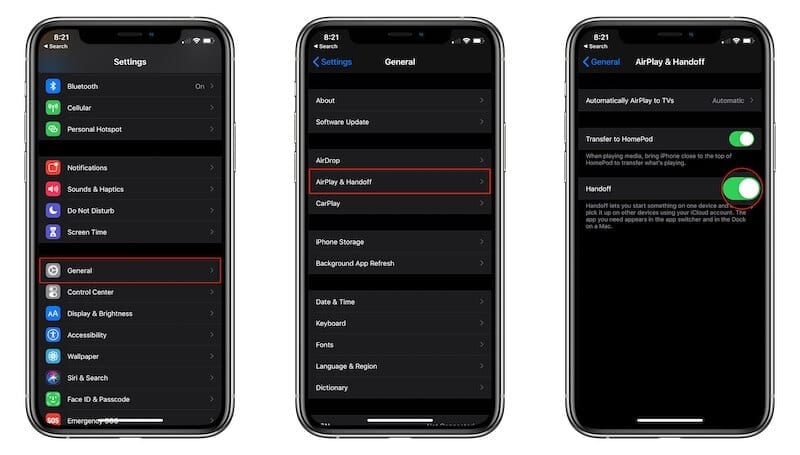
Mettez toujours vos Airpods sur leurs étuis
Si vous utilisez Apple AirPods, vous pouvez faire quelque chose à ce sujet et ce sera l'un des conseils utiles pour empêcher Apple Music de jouer automatiquement. Une fois les Apple AirPod sortis de leur étui, ils peuvent être détectés. Cependant, cela peut être trompé en essayant de les saisir dans vos mains ou de les cacher dans une poche sombre. Vous pouvez également essayer de toujours les mettre dans leurs étuis pour pouvoir vous assurer qu'ils ne s'allumeront pas tout seuls et éviter également le déclenchement automatique de la lecture de la musique.
Vérifiez toujours si Bluetooth est désactivé sur votre appareil
Vous pouvez également essayer de désactiver la fonction Bluetooth sur votre Apple iPhone. C'est la meilleure chose que vous puissiez faire si Apple Music continue d'être lu automatiquement chaque fois que vous montez dans votre voiture ou que vous vous connectez à un haut-parleur. Vous pouvez également essayer de désactiver la fonction Bluetooth de votre voiture si vous ne l'utilisez pas également.
Partie 2. Apprendre à empêcher Apple Music de jouer automatiquement sur votre iPhone
Maintenant que nous avons appris quelques-uns des conseils qui peuvent être très utiles au cas où vous voudriez savoir comment empêcher Apple Music de jouer automatiquement, passons maintenant aux étapes sur la façon dont nous allons le faire en utilisant nos iPhones . Nous avons les étapes énumérées ci-dessous.
- Sur votre iPhone, lancez l'application Apple Music.
- Allez frapper le mini-lecteur que vous verrez en bas de votre écran, cela montre également la chanson qui est actuellement en cours de lecture. Si aucune chanson n'est en cours de lecture, vous pouvez essayer d'en jouer une.
- Allez et appuyez sur l'icône Up Next que vous verrez en bas à droite de l'écran.
- Si la lecture automatique est activée, vous verrez la liste de lecture de lecture automatique située dans la moitié inférieure de votre écran, vous verrez également une icône en surbrillance de lecture automatique à côté de la chanson en cours de lecture. Allez et appuyez sur l'icône de lecture automatique pour commencer à la désactiver.
- Une fois cela fait, la liste de lecture Autoplay disparaîtra, puis vous remarquerez qu'Apple Music s'arrêtera automatiquement de jouer.
- Commencez à revenir à l'écran avant de l'application, et pour ce faire, vous devez appuyer sur Suivant, puis balayer vers le bas pour pouvoir réduire le lecteur de musique.
Partie 3. Écoutez Apple Music facilement !
Si nous allons évaluer l'industrie de la musique que nous avons aujourd'hui, nous sommes sûrement au pair. Maintenant que nous avons des idées sur la façon d'empêcher Apple Music de jouer automatiquement, les choses peuvent être un peu moins pratiques et difficiles à gérer. L'un des outils qui facilitent l'accès à la musique sont les services de streaming de musique en ligne comme Apple Music. Le service est exceptionnel mais il y a certaines exigences pour pouvoir en profiter; vous devez disposer d'une connexion Internet stable et d'un abonnement à Apple Music bien sûr.
Sinon, il serait si difficile d'accéder à cette musique ou d'écouter l'une d'entre elles à tout moment. Et comme nous savons que vous êtes nombreux à aimer la musique, nous avons un outil à partager. Cet outil est un outil professionnel qui peut être utilisé pour traiter toutes sortes de problèmes liés à votre accès à la musique. Cet outil est connu sous le nom de TunesFun Apple Music Converter. Si vous vouliez vous assurer que vous êtes en mesure de convertir vos fichiers musicaux afin de ne pas avoir de problèmes de format de fichier, cet outil serait le meilleur partenaire à avoir. Il y a beaucoup de choses à savoir sur TunesFun Convertisseur de musique Apple. Nous avons répertorié ces caractéristiques notables ci-dessous afin que vous puissiez les utiliser comme références.
- Le manuel de formation TunesFun Apple Music Converter peut être utilisé pour convertir vos fichiers musicaux en différents types de fichiers qui sont également beaucoup plus flexibles et polyvalents. Ainsi, il peut être sûr que vous êtes en mesure de copier et d'accéder à des fichiers musicaux quel que soit le type d'appareil que vous avez utilisé.
- Les pistes Apple Music sont protégées par un cryptage DRM, pour pouvoir assurez-vous que vous pouvez gérer et vous débarrasser de ce cryptage DRM, vous pouvez utiliser le TunesFun Convertisseur de musique Apple. Cela signifie que vous surmonterez également la difficulté de gérer les limitations et les restrictions.
- L'interface du TunesFun Apple Music Converter est simple, les étapes que vous devez suivre sont également faciles à comprendre et à suivre, et les étapes d'utilisation du TunesFun Apple Music Converter est également partagé ci-dessous.
- Si vous avez beaucoup de choses à faire avec le peu de temps dont vous disposez TunesFun Apple Music Converter peut également vous aider à gagner du temps. L'outil professionnel peut vous aider à convertir vos fichiers musicaux plus rapidement que les outils professionnels de base partout dans le monde.
- Même si l' TunesFun Apple Music Converter peut convertir vos fichiers plus rapidement que d'habitude, la qualité des fichiers musicaux restera aussi bonne que celle des fichiers originaux. Vous pouvez également conserver d'autres données importantes telles que les étiquettes d'identification ou les métadonnées.
Pour aider les nouveaux utilisateurs à apprendre à utiliser le TunesFun Apple Music Converter, voyons les étapes ou procédures que nous avons ci-dessous.
Étape 1. Avant de pouvoir utiliser le TunesFun Apple Music Converter, il est nécessaire de télécharger et d'installer le TunesFun Apple Music Converter sur l'ordinateur personnel que nous allons utiliser. Une fois installé, ouvrez l'outil, puis commencez à ajouter tous les fichiers musicaux que vous deviez convertir. Vous pouvez faire glisser et déposer les fichiers, copier l'URL des fichiers ou appuyer sur le bouton Ajouter des fichiers.

Étape 2. Ensuite, vous devez sélectionner les formats des fichiers dont vous aviez besoin. Une fois les formats des fichiers définis, vous devez ensuite créer un dossier dans lequel tous les fichiers seront enregistrés une fois le processus de conversion entièrement exécuté.

Étape 3. Ensuite, pour la dernière étape, vous devez appuyer sur le bouton Convertir et attendre quelques minutes jusqu'à ce que le TunesFun Apple Music Converter a entièrement exécuté le processus de conversion. Il est également possible de surveiller l'état de la conversion des fichiers sur l'interface principale de l'outil professionnel.

Le manuel de formation TunesFun Apple Music Converter peut également être utilisé pour convertir plusieurs fichiers, en particulier si vous avez beaucoup de fichiers à convertir et que vous souhaitez également économiser du temps, des efforts et de l'énergie.
Partie 4. Pour résumer tout
Il est vraiment indispensable de savoir comment empêcher Apple Music de jouer automatiquement. Cela apportera commodité et confort aux utilisateurs, en particulier s'ils doivent exécuter les méthodes correctement. Nous espérons que grâce à cet article, vous serez en mesure de concevoir les méthodes appropriées pour effectuer la tâche. Aussi, grâce à la présence de transformateurs professionnels comme le TunesFun Apple Music Converter, la plupart des tâches qui parlent ou s'assoient sur des dilemmes musicaux peuvent être résolues immédiatement.
Laissez un commentaire